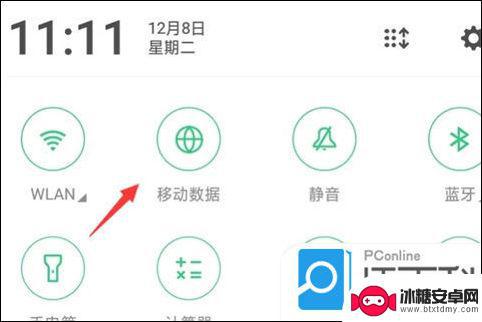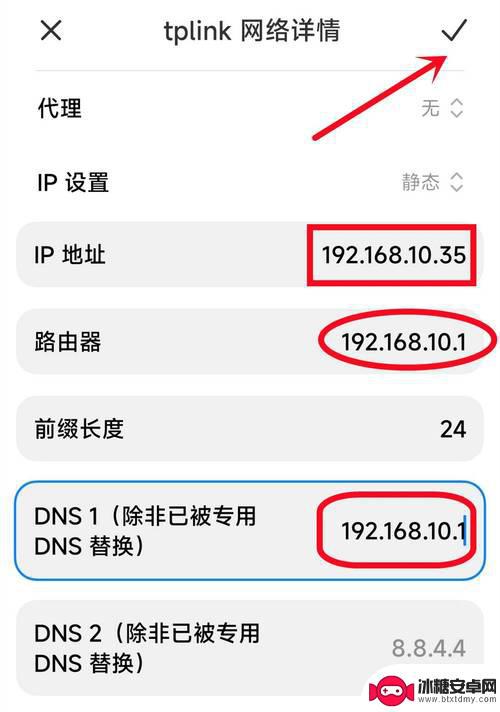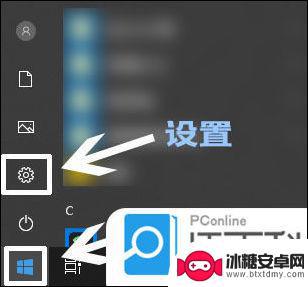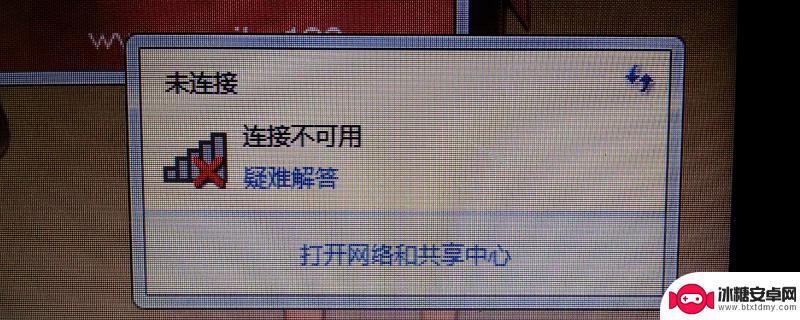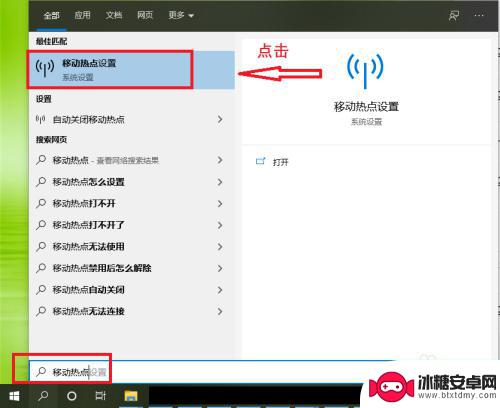笔记本为什么搜索不到wifi 笔记本电脑无法搜索到无线网络(Wifi)的解决方法
笔记本为什么搜索不到wifi,在现代社会中笔记本电脑成为人们工作、学习和娱乐的重要工具之一,有时我们会遇到一个令人沮丧的问题,那就是笔记本电脑无法搜索到无线网络(Wifi)。这个问题可能会给我们的工作和生活带来不便,因此我们迫切需要找到解决方法。本文就将探讨笔记本电脑无法搜索到无线网络的原因,以及一些常见的解决方法。
笔记本电脑无法搜索到无线网络(Wifi)的解决方法
具体步骤:
1.打开你的手机无线,看是否能搜索到无线信号。不能搜到无线信号的话就将你的无线路由器重启一次,能搜到的话就尝试下面的方法。
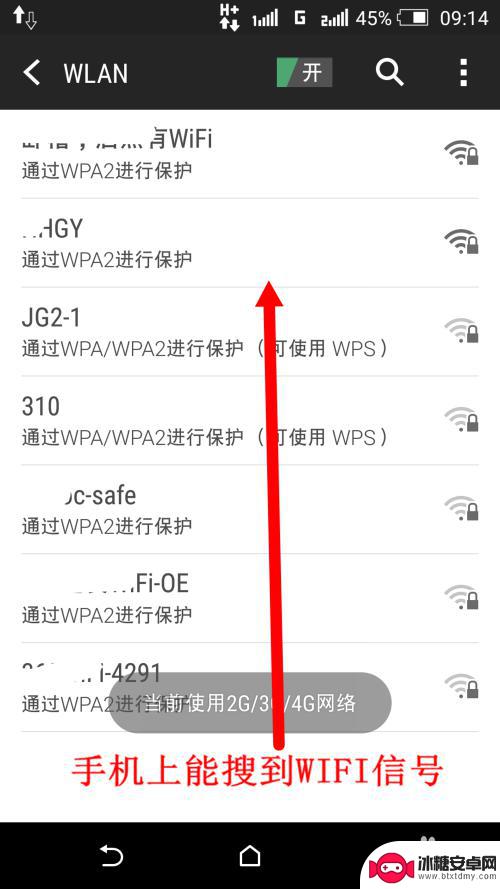
2.在你键盘上找到有无线开关功能的那个键,这个键一般需要配合Fn键使用,即按住Fn键的同时再去按这个键。如果没有这个键,那么在你的笔记本四周看有没有无线网卡的开关。如果有,开关一下试试,看能否搜索到无线信号。

3.上面的方法还不行的话我们就检查网卡,在桌面“计算机”图标上点击右键,然后选择“管理”
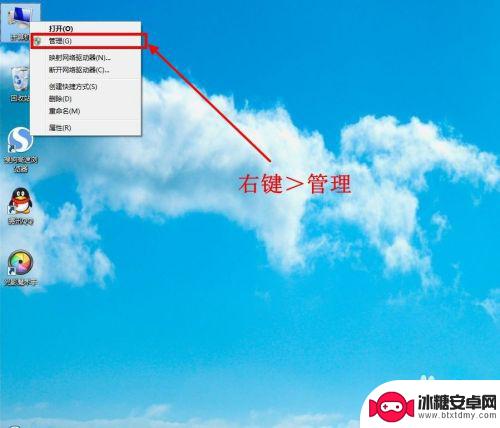
4.在弹出的对话框中左侧选择“设备管理器”,右侧显示出了你笔记本上的设备。看能否找到无线网卡,如果没有,去网上下载相应的网卡驱动,也可以使用驱动工具(如驱动精灵万能网卡版),安装网卡驱动后尝试能否搜索到无线网络。
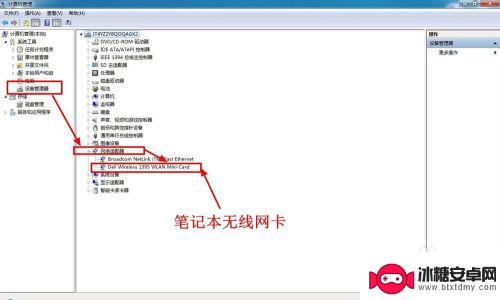
5.如果上面的方法还是不行,那么打开控制面板,以大图标显示全部的控制面板选项。
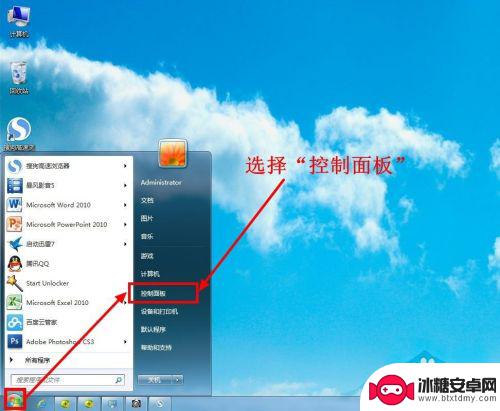
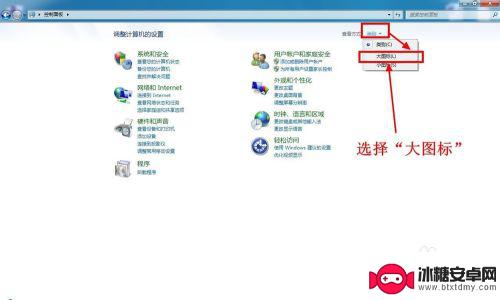
6.在控制面板里找到“windows移动中心”,点击打开。
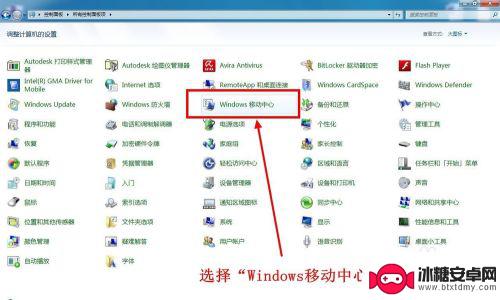
7.在Windows移动中心里有一个无线网卡的开关,如果关闭了,那你就打开它。
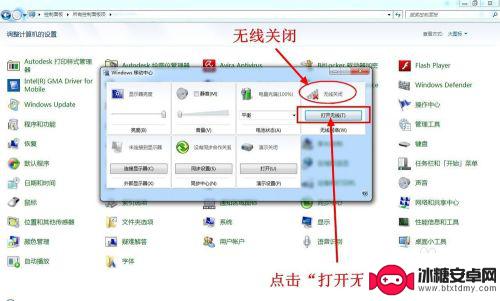

以上是关于笔记本无法搜索到WiFi的全部内容,如果您不了解,请按照小编的方法进行操作,希望能帮助到大家。
相关教程
-
小爱手机怎么搜索wifi 笔记本电脑如何连接手机热点
小爱手机怎么搜索wifi,在现如今的网络世界里,WiFi已经成为了我们最常用和最便利的上网方式之一,但在某些场合下,我们可能需要在手机上使用热点,让其他设备连接上网络。而对于小...
-
为什么手机能连上wifi电脑搜不到 电脑无法搜索到WiFi无线网络怎么办
手机已成为人们生活中不可或缺的一部分,我们几乎可以通过手机实现各种功能和获取各种信息,而手机能够轻松连接到WiFi网络,却有时令人困惑的是,为何电脑却无法搜索到同样的WiFi信...
-
笔记本wifi功能关闭了怎么打开 笔记本电脑无线功能如何开启
在现如今的科技时代,笔记本电脑已经成为我们生活中必不可少的工具之一,而其中最重要的功能之一就是无线网络连接。在使用笔记本电脑的过程中,我们可能会遇到一些问题,比如wifi功能突...
-
笔记本电脑连接不了网络怎么回事 电脑网络连接不可用解决方法
随着科技的迅猛发展,笔记本电脑已经成为我们日常生活中必不可少的工具之一,有时候我们可能会遇到笔记本电脑连接不了网络的问题,让人感到困扰。当我们打开电脑发现网络连接不可用时,我们...
-
无线网手机能搜到电脑搜不到 手机和电脑都连上WiFi但无法互相访问问题
随着科技的不断发展,无线网络已经成为我们日常生活中不可或缺的一部分,有时候我们会遇到一个令人困惑的问题,那就是手机能够搜索并连接到无线网络,而电脑却无法发现同样的网络。更加令人...
-
电脑开的热点手机搜索不到 Win10电脑移动热点手机搜索不到WiFi
最近有用户反映,使用Win10电脑开启移动热点后,手机却无法搜索到WiFi信号,这种情况让人感到困惑,因为移动热点本应该能够让手机等设备连接上网络。究其原因可能是电脑设置问题或...
-
如何拆手机显示屏 怎么正确拆解手机外屏
在日常生活中,手机已经成为我们生活中不可或缺的一部分,随着时间的推移,手机屏幕可能出现问题,需要进行更换或修理。如何正确地拆解手机外屏成为了许多人关注的焦点。正确的操作方法不仅...
-
手机怎连接网络 手机连接WIFI网络设置
手机已经成为我们日常生活中必不可少的工具,而连接网络更是手机功能的基础之一,手机可以通过多种方式连接网络,其中最常见的方式就是连接WIFI网络。连接WIFI网络可以让手机实现快...
-
苹果手机怎么样设置无线网 iPhone如何连接WIFI
苹果手机作为一款领先的智能手机品牌,其连接无线网络的设置也是非常简单方便的,用户只需打开手机的设置,进入Wi-Fi选项,然后选择要连接的无线网络并输入密码即可轻松连接上互联网。...
-
门禁卡怎么设置手机用密码 手机门禁卡设置方法
现代科技的发展使得门禁系统也变得更加智能化,我们可以通过手机来设置门禁卡的密码,实现更加便捷的出入方式。手机门禁卡设置方法也变得更加简单易行,让我们可以随时随地控制自己的出入权...